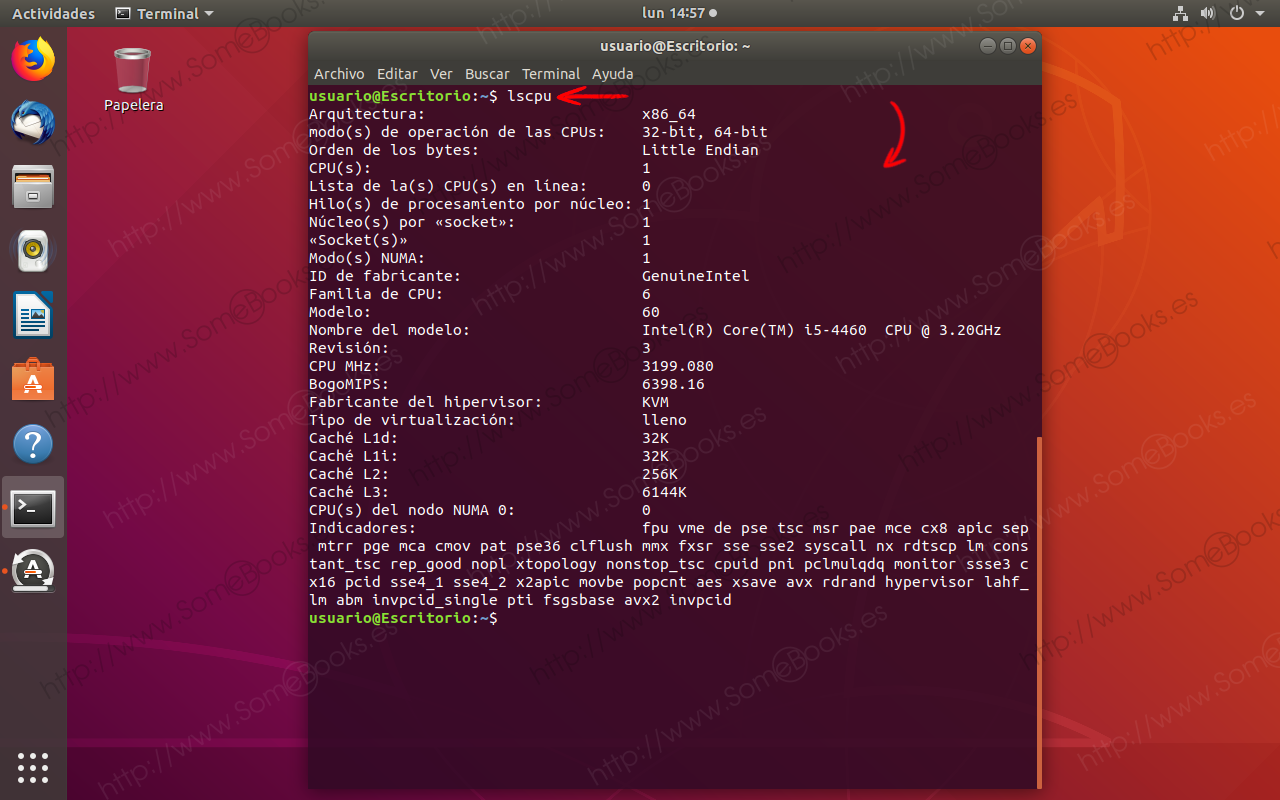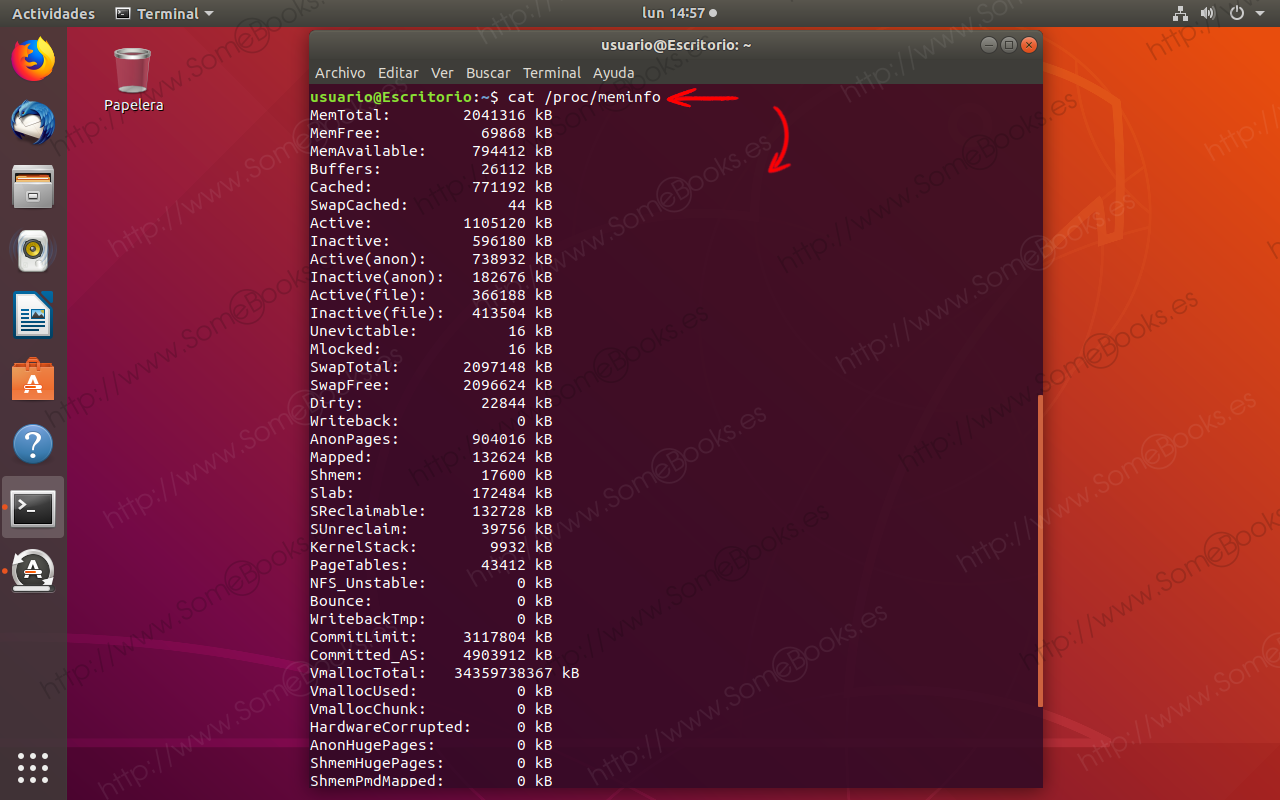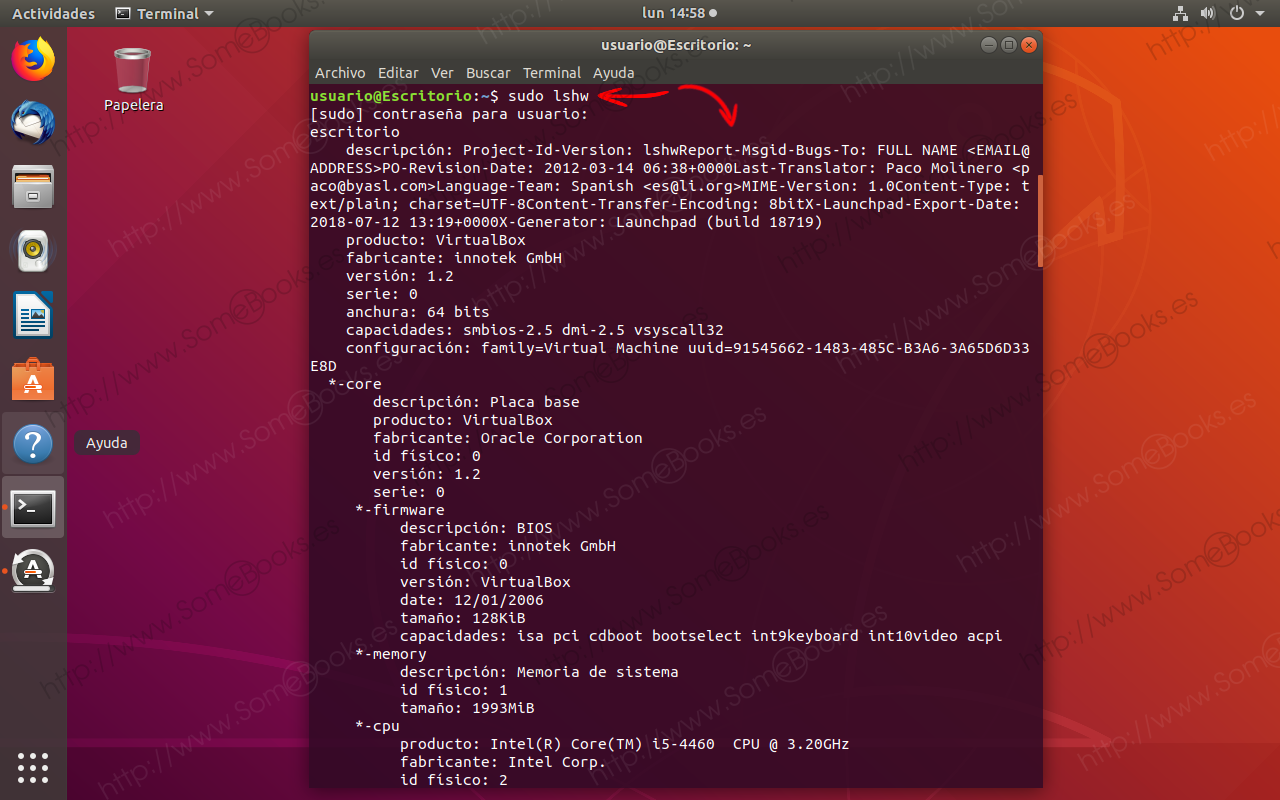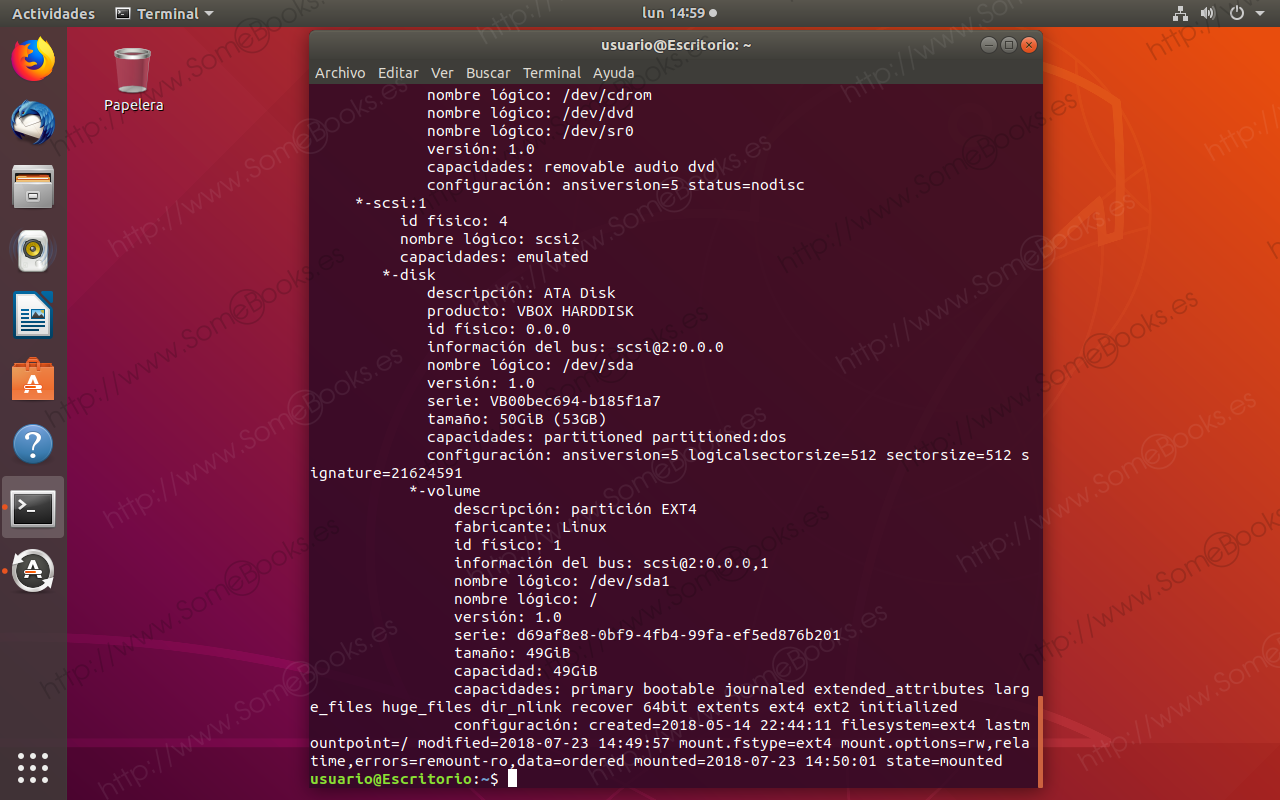Obtener información sobre el hardware en Ubuntu 18.04 LTS
En un artículo anterior, ya vimos cómo Averiguar qué memoria y procesador tiene un equipo con Ubuntu 18.04 LTS. Sin embargo, como casi siempre que usamos GNU/Linux, existen otras formas de conseguir los mismos resultados. Incluso obteniendo mucha más información.
La forma más rápida de abrir la ventana de terminal consiste en pulsar la combinación de teclas Alt + Control + T.
Por ese motivo, hoy vamos a ampliar aquél artículo, mostrándote cómo usar la línea de comandos para obtener una información mucho más detallada sobre el procesador, la memoria y el resto del hardware que configura tu ordenador.
Comenzaré por presentarte el archivo cpuinfo. Se trata de un archivo de solo lectura donde el sistema guarda información relativa al procesador.
Para ver su contenido, sólo tienes que abrir una ventana de terminal y escribir el siguiente comando:
cat /proc/cpuinfo
Si la información que se muestra no cabe en la pantalla, puedes ampliar la ventana de la Terminal (como hemos hecho nosotros), o utilizar la barra de desplazamiento lateral para subir o bajar
Ahí puedes ver que se trata de un Intel Core i5-4460 a 3199,080 MHz, con un núcleo y 6144 KB de memoria caché, entre otros muchos detalles.
Si prefieres crear un archivo para consultarlo más tarde, sólo tienes que redireccionar la salida del comando:
cat /proc/cpuinfo > procesador.txt
Una alternativa al comando anterior es lscpu, que nos ofrece una salida mucho menos detallada, pero bastante más sencilla de leer.
Igual que ocurre con el procesador, GNU/Linux dispone de un archivo de solo lectura donde almacena la información relacionada con la memoria. Como antes, para ver su contenido, sólo tienes que abrir una ventana de terminal y escribir el siguiente comando:
cat /proc/meminfo
De nuevo, al pulsar la tecla Intro, obtenemos el contenido del archivo en la pantalla (Recuerda usar el scroll lateral para subir o bajar).
La memoria paginada a disco no se libera de éste cuando vuelve a la memoria. De esta forma, si es necesario volver a paginarla, no habrá que volver a escribirlo.
Aquí vemos el total de memoria disponible (quitando algunos bytes reservados para el núcleo del sistema), la memoria que aún está desocupada, la cantidad dedicada a Buffers, la cantidad disponible en caché de disco (Cached) o la memoria que aún está ocupada en la caché de disco, pero que su contenido ha vuelto a memoria (SwapCached).
Como puedes ver, hay muchos más datos, pero creo que con lo dicho hasta ahora ya te haces una idea.
También en este caso puedes redireccionar la salida del comando para consultarlo más tarde:
cat /proc/meminfo > memoria.txt
Por último, hablaremos del comando lshw, una herramienta que nos permite obtener información detallada sobre el hardware que compone el ordenador. Para usarlo sólo tenemos que escribir su nombre en la terminal, aunque tendremos que usar privilegios de administrador:
sudo lshw
Al pulsar la tecla Intro, obtenemos la salida del comando. De nuevo, recuerda usar el scroll lateral para subir…
De esta forma, podremos obtener multitud de información sobre nuestro hardware. entre ella:
- Quién es el fabricante de la placa base, de qué modelo se trata e incluso su número de serie.
- Quién ha fabricado la BIOS, su versión y la mayoría de sus características
- Qué procesador hay instalado, su modelo concreto, el bus que utiliza, arquitectura, velocidad, etc.
- La memoria RAM incluida, distinguiendo cada uno de los módulos, su velocidad, capacidad, etc.
- El controlador de vídeo incorporado, incluyendo modelo, fabricante, velocidad, etc.
- El disco duro instalado, incluyendo fabricante, modelo, versión, capacidad, número, tipo y tamaño de sus particiones, sistemas de archivos, etc. Si tenemos instalados varios discos, esta información se repite para cada uno de ellos.
- …
Si necesitas más detalles sobre este comando, puedes recurrir a su página de documentación de Ubuntu: http://manpages.ubuntu.com/manpages/vivid/man1/lshw.1.html
Y hasta aquí el artículo de hoy. Espero que te resulte útil.